Самопідписаний сертифікат для принтерів ePOS¶
Для роботи з Odoo деякі моделі принтерів, які можна використовувати без IoT-системи, можуть вимагати протокол HTTPS для встановлення безпечного з’єднання між браузером і принтером. Однак спроба отримати IP-адресу принтера за допомогою HTTPS призводить до появи сторінки попередження у більшості веб-браузерів. У такому разі ви можете тимчасово примусово встановити з’єднання, що дозволить вам отримати доступ до сторінки через HTTPS та використовувати принтер ePOS в Odoo, поки вікно браузера залишається відкритим.
Попередження
Підключення втрачається після закриття вікна браузера. Тому цей метод слід використовувати лише як обхідний шлях або як попередню умову для наступних інструкцій.
Створення, експорт та імпорт самопідписаних сертифікатів¶
Для довгострокового рішення ви повинні створити самопідписаний сертифікат. Потім експортуйте та імпортуйте його у свій браузер.
Важливо
Створення SSL-сертифіката має виконуватися лише один раз. Якщо ви створите інший сертифікат, пристрої, які використовують попередній, втратять доступ HTTPS.
Перейдіть до IP-адреси ePOS (наприклад, https://192.168.1.25) і примусово встановіть з’єднання, натиснувши Додатково і Перейти до [IP-адреси] (небезпечно).
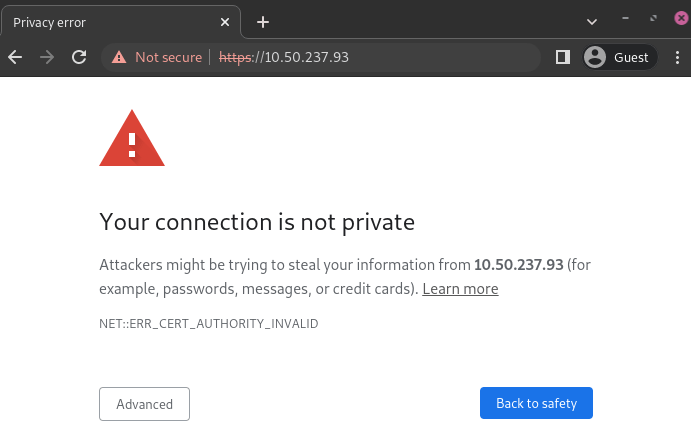
Сторінка попередження в Google Chrome, Windows 10¶
Потім увійдіть, використовуючи облікові дані свого принтера, щоб отримати доступ до налаштувань принтера ePOS. Щоб увійти, введіть epson у полі ID і серійний номер вашого принтера в полі Пароль.
Клацніть Список сертифікатів у розділі Автентифікація та натисніть створити, щоб створити новий Самопідписаний сертифікат. Звичайна назва має бути заповнено автоматично. Якщо ні, введіть номер IP-адреси принтера. Виберіть роки, протягом яких сертифікат буде дійсним, у полі Період дії, натисніть Створити і Скинути або перезавантажте принтер вручну.
Сформовано самопідписаний сертифікат. Перезавантажте сторінку та клацніть SSL/TLS у розділі Безпека, щоб переконатися, що Самопідписаний сертифікат правильно вибрано в розділі Сертифікат сервера.
Процес експорту значною мірою залежить від ОС та браузера. Почніть із доступу до налаштувань принтера ePOS у веб-браузері, перейшовши за його IP-адресою (наприклад, https://192.168.1.25). Потім примусово встановіть з’єднання, як описано на вкладці Створити самопідписаний сертифікат.
Якщо ви використовуєте Google Chrome,
клацніть Незахищений поруч із рядком пошуку та Сертифікат недійсний;
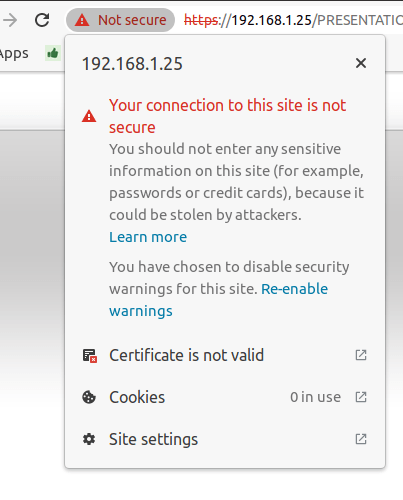
перейдіть на вкладку Деталі і натисніть Експорт;
додайте
.crtв кінці назви файлу, щоб переконатися, що він має правильне розширення;виберіть ASCII у кодуванні Base64, єдиний сертифікат внизу спливаючого вікна;
зберегти, і сертифікат буде експортовано.
Попередження
Переконайтеся, що сертифікат закінчується розширенням .crt. Інакше деякі браузери можуть не побачити файл під час процесу імпорту.
Якщо ви використовуєте Mozilla Firefox,
клацніть піктограму у формі замка ліворуч від адресного рядка;
перейдіть до ;
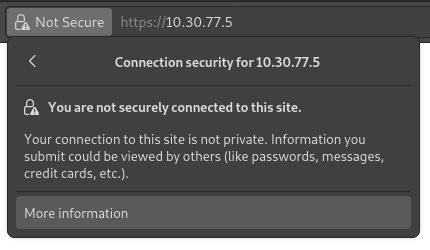
прокрутіть вниз до розділу Різне;
натисніть PEM (сертифікат) у розділі Завантажити;
зберегти, і сертифікат буде експортовано.
Процес імпорту значною мірою залежить від ОС та браузера.
Windows 10 керує сертифікатами, а це означає, що самопідписані сертифікати потрібно імпортувати з файлу сертифікації, а не з браузера. Робити так,
відкрийте Провідник файлів Windows і знайдіть завантажений файл сертифікації;
клацніть правою кнопкою миші файл сертифікації та виберіть Встановити сертифікат;
виберіть, де встановити сертифікат і для кого - для Поточного користувача або для всіх користувачів (Локальна машина). Потім натисніть Далі;
на екрані
Сховище сертифікатівпозначте Помістити всі сертифікати в наступне сховище, натисніть Огляд… і виберіть Довірені кореневі центри сертифікації;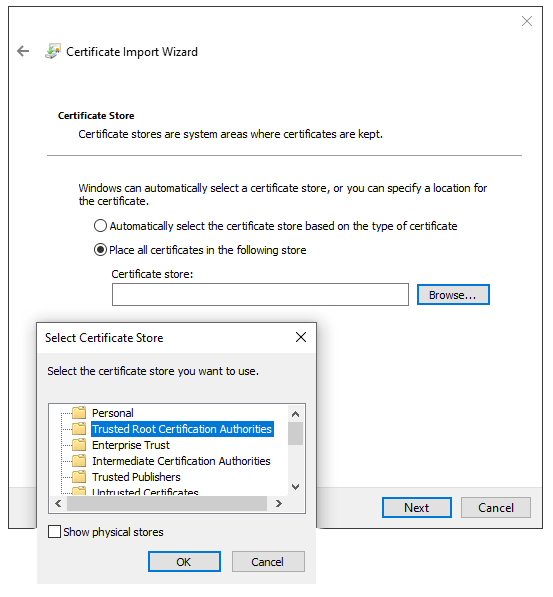
натисніть Закінчити, прийміть спливаюче вікно безпеки;
перезавантажте комп’ютер, щоб переконатися, що зміни застосовано.
Якщо ви використовуєте Google Chrome,
відкрити Chrome;
перейдіть до ;
перейдіть на вкладку Органи влади, клацніть Імпортувати та виберіть експортований файл сертифікації;
прийняти всі попередження;
натисніть ок;
перезапустіть браузер.
Якщо ви використовуєте Mozilla Firefox,
відкрити Firefox;
перейдіть до ;
виберіть експортований файл сертифікації;
поставте прапорці та підтвердьте;
перезапустіть браузер.
У Mac OS ви можете захистити з’єднання для всіх браузерів, виконавши такі дії:
відкрийте Safari та перейдіть до IP-адреси вашого принтера. Це призведе до сторінки попередження;
на сторінці попередження перейдіть до , перевірте;
перезавантажте принтер, щоб ви могли використовувати його з будь-яким іншим браузером.
Щоб створити та експортувати сертифікат SSL і надіслати його на пристрої IOS, відкрийте Google Chrome або Mozilla Firefox. потім,
Перейдіть до IP-адреси ePOS (наприклад, https://192.168.1.25) і примусово встановіть з’єднання, натиснувши Додатково і Перейти до [IP-адреси] (небезпечно).
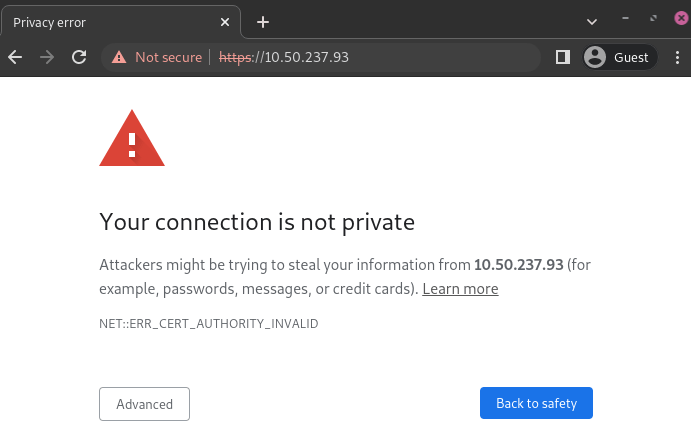
Сторінка попередження в Google Chrome, Windows 10¶
Потім увійдіть, використовуючи облікові дані свого принтера, щоб отримати доступ до налаштувань принтера ePOS. Щоб увійти, введіть epson у полі ID і серійний номер вашого принтера в полі Пароль.
Клацніть Список сертифікатів у розділі Автентифікація та натисніть створити, щоб створити новий Самопідписаний сертифікат. Звичайна назва має бути заповнено автоматично. Якщо ні, введіть номер IP-адреси принтера. Виберіть роки, протягом яких сертифікат буде дійсним, у полі Період дії, натисніть Створити і Скинути або перезавантажте принтер вручну.
Сформовано самопідписаний сертифікат. Перезавантажте сторінку та клацніть SSL/TLS у розділі Безпека, щоб переконатися, що Самопідписаний сертифікат правильно вибрано в розділі Сертифікат сервера.
Процес експорту значною мірою залежить від ОС та браузера. Почніть із доступу до налаштувань принтера ePOS у веб-браузері, перейшовши за його IP-адресою (наприклад, https://192.168.1.25). Потім примусово встановіть з’єднання, як описано на вкладці Створити самопідписаний сертифікат.
Якщо ви використовуєте Google Chrome,
клацніть Незахищений поруч із рядком пошуку та Сертифікат недійсний;
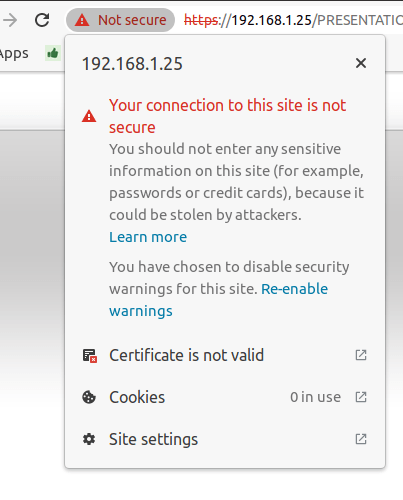
перейдіть на вкладку Деталі і натисніть Експорт;
додайте
.crtв кінці назви файлу, щоб переконатися, що він має правильне розширення;виберіть ASCII у кодуванні Base64, єдиний сертифікат внизу спливаючого вікна;
зберегти, і сертифікат буде експортовано.
Попередження
Переконайтеся, що сертифікат закінчується розширенням .crt. Інакше деякі браузери можуть не знайти файл під час процесу імпорту.
Якщо ви використовуєте Mozilla Firefox,
клацніть піктограму у формі замка ліворуч від адресного рядка;
перейдіть до ;
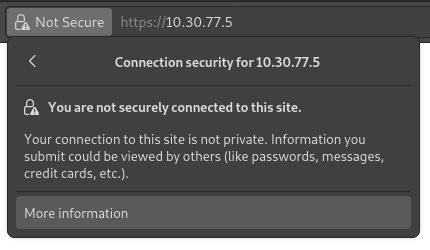
прокрутіть вниз до розділу Різне;
натисніть PEM (сертифікат) у розділі Завантажити;
зберегти, і сертифікат буде експортовано.
Щоб імпортувати сертифікат SSL на пристрій Android, спочатку створіть і експортуйте його з комп’ютера. Потім передайте файл .crt на пристрій за допомогою електронної пошти, Bluetooth або USB. Коли файл буде на пристрої,
відкрийте налаштування та знайдіть
сертифікат;натисніть Certificate AC (Встановити з пам’яті пристрою);
виберіть файл сертифіката, щоб інсталювати його на пристрій.
Примітка
Конкретні дії для встановлення сертифіката можуть відрізнятися залежно від версії Android і виробника пристрою.
Щоб імпортувати сертифікат SSL на пристрій iOS, спочатку створіть та експортуйте його з комп’ютера. Потім передайте файл .crt на пристрій за допомогою електронної пошти, Bluetooth або будь-якої служби обміну файлами.
Завантаження цього файлу викликає спливаюче вікно з попередженням. Натисніть Дозволити, щоб завантажити профіль конфігурації, і закрийте друге спливаюче вікно. Потім,
перейдіть до Налаштування на пристрої iOS;
натисніть Профіль завантажено під вікном інформації про користувача;
знайдіть завантажений файл
.crtі виберіть його;натисніть Встановити у верхньому правому куті екрана;
якщо на пристрої встановлено пароль, введіть його;
клацніть Встановити у верхньому правому куті екрана попередження сертифіката та спливаючого вікна;
натисніть Готово.
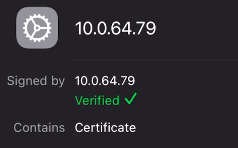
Сертифікат встановлено, але його ще потрібно автентифікувати. Щоб це зробити,
перейдіть до ;
увімкніть встановлений сертифікат за допомогою повзунка;
натисніть Продовжити у спливаючому вікні.
Важливо
Якщо вам потрібно експортувати сертифікати SSL з операційної системи або веб-браузера, які не були згадані, знайдіть
експортувати сертифікат SSL+назва вашого браузера або операційної системиу бажаній пошуковій системі.Подібним чином, щоб імпортувати сертифікати SSL із незгаданої ОС або браузера, виконайте пошук за запитом
кореневий центр імпорту сертифіката SSL+назва вашого браузера або операційної системиу бажаній пошуковій системі.
Перевірте, чи правильно було імпортовано сертифікат¶
Щоб переконатися, що підключення вашого принтера безпечне, підключіться до його IP-адреси за допомогою HTTPS. Наприклад, перейдіть до https://192.168.1.25 у вашому браузері. Якщо сертифікат SSL було застосовано правильно, ви більше не повинні бачити сторінку попередження, а в адресному рядку має відображатися піктограма замка, що вказує на безпечне з’єднання.